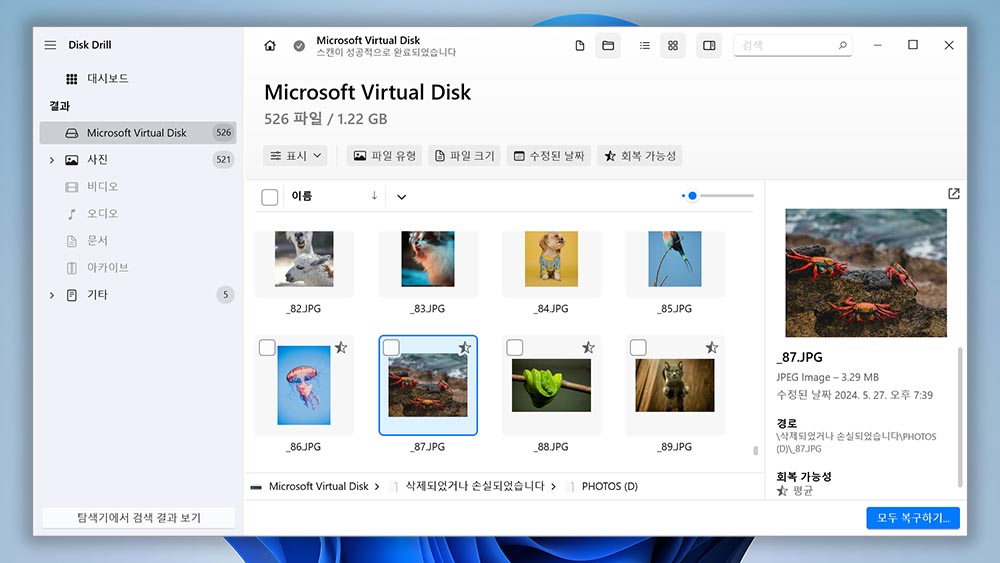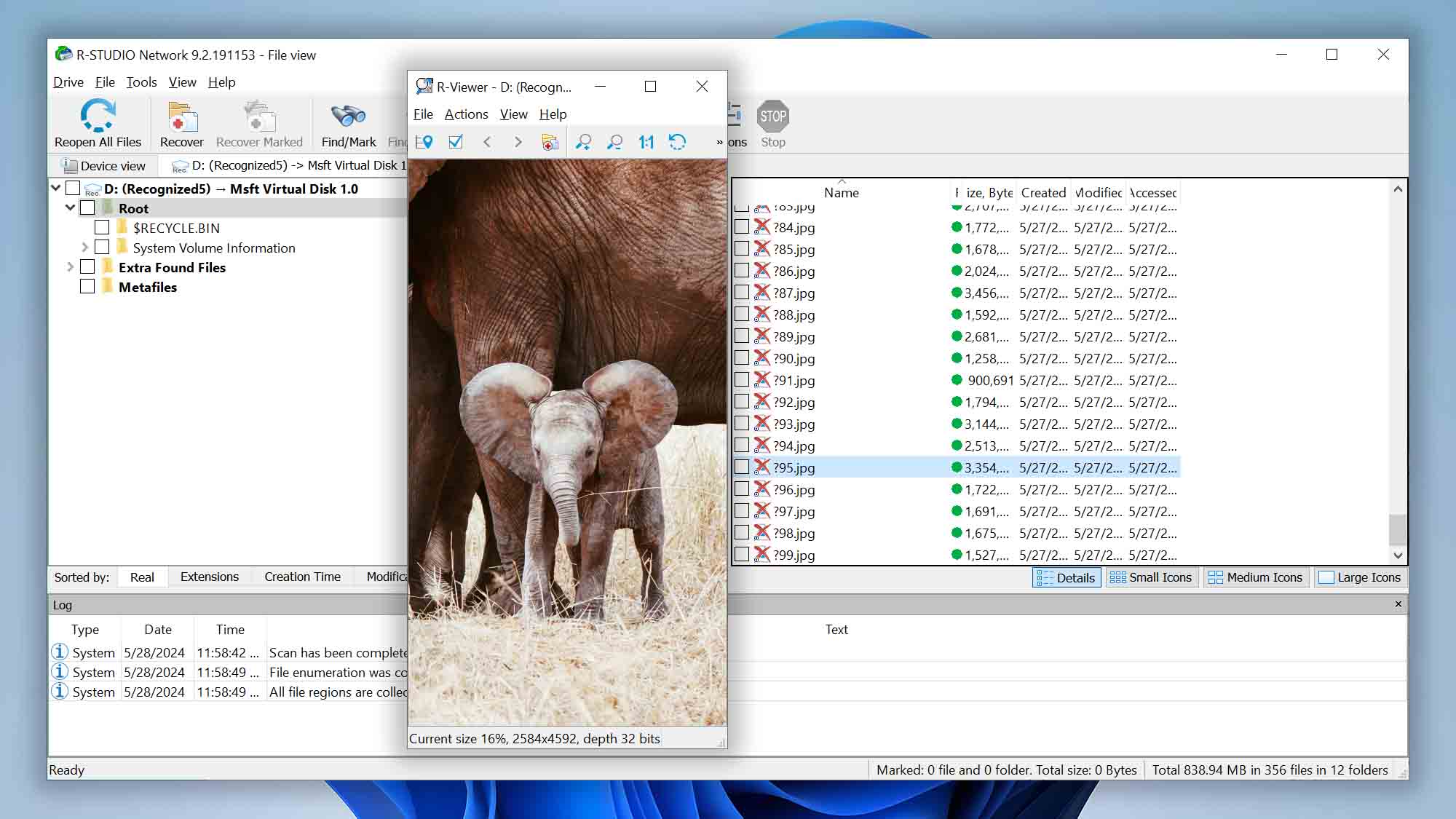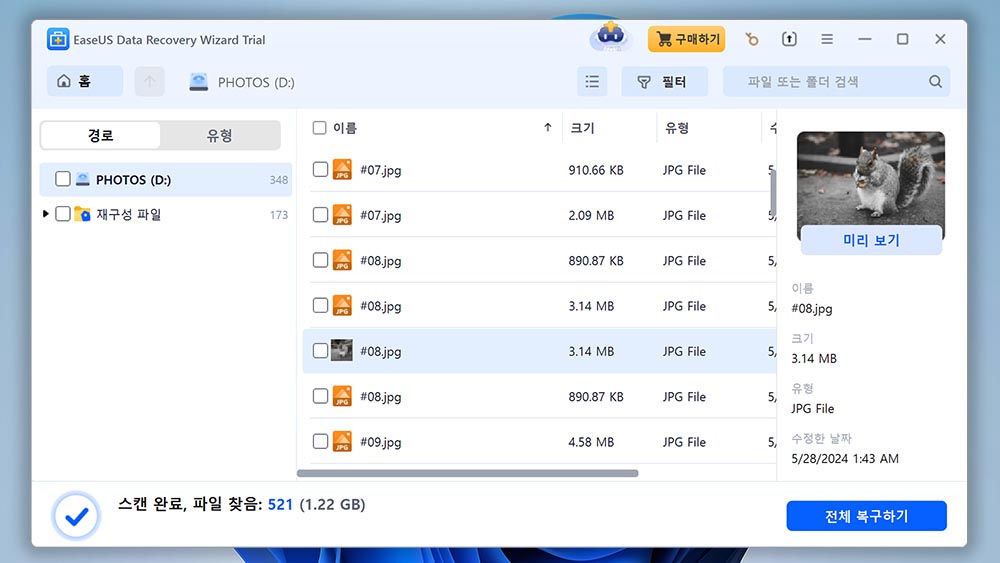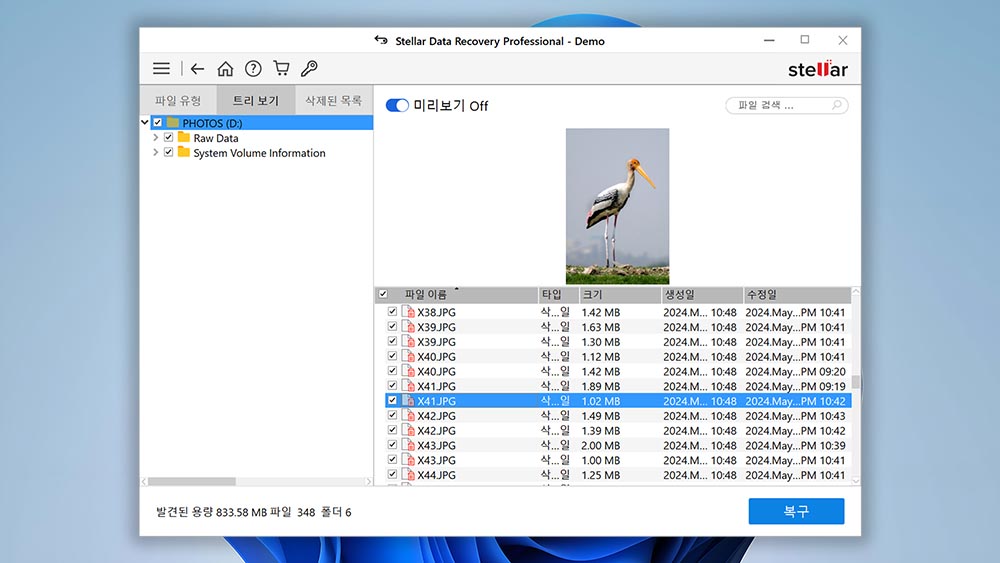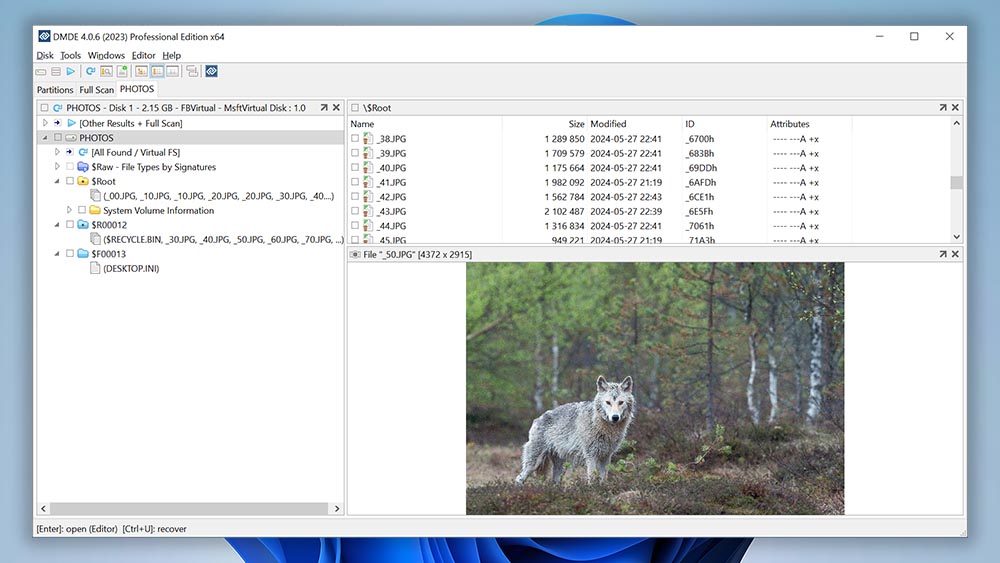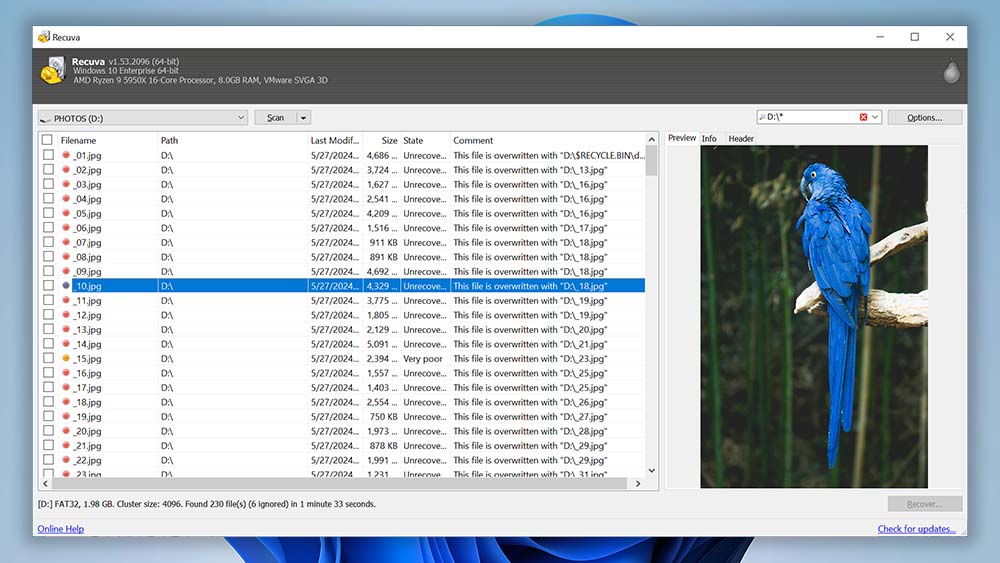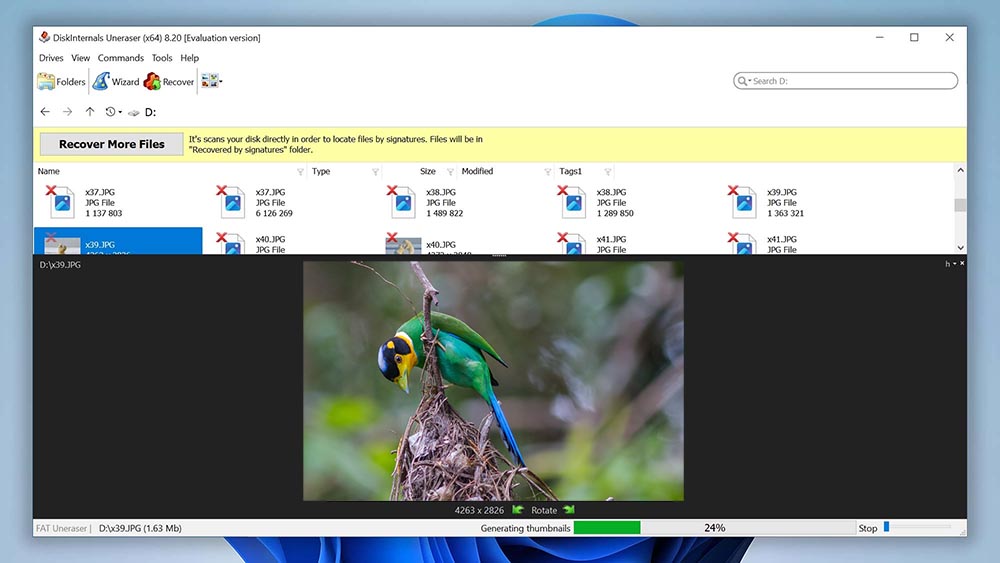시스템 요구 사항: Windows 11, 10, 8.1, 8, 7, Vista, XP / Mac OS X 10.10 - macOS 14.x.
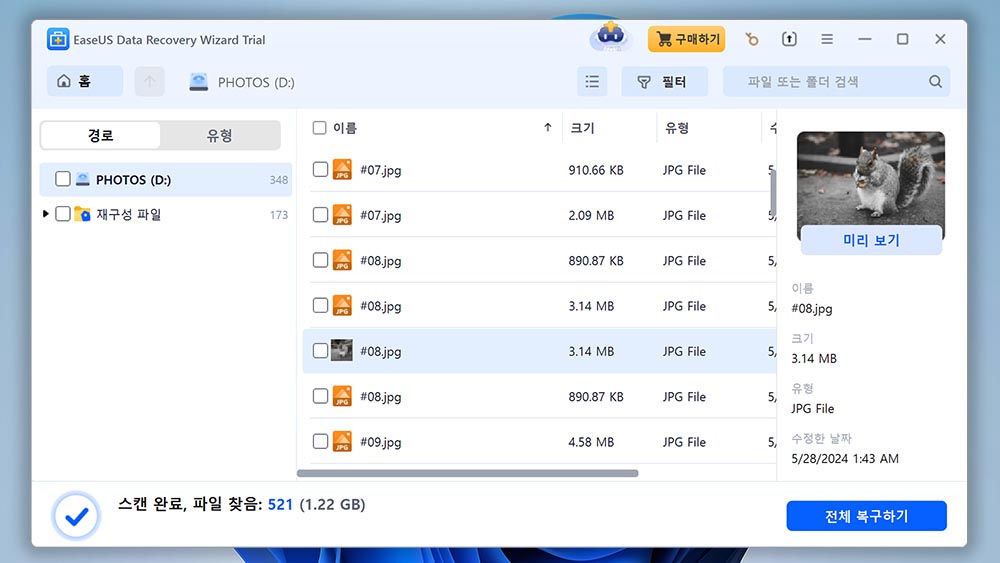
EaseUS Data Recovery Wizard는 데이터 복구 시장에서 또 다른 잘 알려진 이름입니다. 중국에 본사를 둔 EaseUS는 2003년부터 다양한 소프트웨어를 개발해왔습니다. 대부분의 소프트웨어와 마찬가지로 EaseUS Data Recovery Wizard도 간단하고 사용자 친화적으로 설계되었습니다. 깊이와 포괄성 면에서 약간 부족할 수 있지만, 초보 사용자에게 많은 데이터 손실 문제를 해결할 수 있습니다.
첫인상: EaseUS Data Recovery Wizard는 매우 간단한 원스텝 설치 프로그램을 제공합니다. 기본 창은 데이터 복구 창으로 기본 설정되어 있으며, 연결된 모든 외부 저장 드라이브의 볼륨/파티션을 보여줍니다. 그러나 디스크 자체를 표시하고 스캔하려면 다른 버튼을 클릭해야 합니다.
기타 장치(SD 카드 등)는 왼쪽 사이드바에서 선택할 수 있으며, Video Repair, Disk Backup, 포터블 복구와 같은 고급 기능도 있습니다(이 Pro 기능에는 단계별 가이드가 함께 제공되며, 이는 매우 유용합니다).
전체적으로 EaseUS Data Recovery Wizard의 디자인 선택은 초보자에게 명확하게 맞춰져 있습니다. 기본 창은 매우 깨끗하고 깔끔하게 정리되어 있어 사용자들이 쉽게 탐색할 수 있습니다. 반면에 고급 지식을 가진 사용자는 필요한 것을 찾기 위해 조금 더 클릭해야 할 수 있습니다. 또한 다른 앱만큼 "빠릿빠릿"하지 않아 빠르게 작업하는 경우 약간 불편할 수 있습니다.
데이터 복구 프로세스: 앞서 언급했듯이, 처음에는 드라이브의 볼륨과 파티션만 볼 수 있었고, 드라이브를 스캔하려면 디스크 메뉴로 전환해야 했습니다.
Disk Drill처럼, 특정 스캔을 선택할 필요가 없었으며, 단일 스캔 버튼만 있었습니다. 스캔이 진행되는 동안 EaseUS가 이미 복구한 데이터를 모두 볼 수 있었으며, 사진, 문서, 오디오 등으로 깔끔하게 분류되어 있었습니다.
EaseUS는 대부분의 파일 유형(심지어 RAW 사진 및 비디오) 복구에 뛰어났지만, 손실된 파티션과 원래 폴더 구조 복구와 같은 더 복잡한 데이터 손실 시나리오에는 어려움을 겪었습니다.
스캔 후, EaseUS는 스캔 결과를 검색하고 필터링할 수 있게 해주지만, 파일을 완전히 미리 보려면 프로 버전을 구매해야 합니다. 원래 폴더 구조가 복구된 경우 디렉토리별로 파일을 볼 수도 있습니다.
가격: Windows용 EaseUS Data Recovery Wizard 무료 버전은 최대 2GB까지 무료로 복구할 수 있습니다. Mac용으로는 무료 데이터 복구를 제공하지 않습니다.
스캔은 무료로 원하는 만큼 할 수 있으며, 썸네일을 미리 볼 수 있지만, 전체 미리 보기는 구독 전용입니다.
현재 기준으로 구독료는 월 $69.95 또는 연간 $99.95이며, Windows 컴퓨터의 경우 Lifetime 업그레이드는 $149.95입니다. Mac의 경우, 구독료는 월 $89.95 또는 연간 $119.95이며, Lifetime 업그레이드는 $169.95입니다.
최신 큰 변경 사항: EaseUS Data Recovery Wizard의 최신 주요 업데이트는 2023년 9월에 출시된 버전 16.2.0입니다. 이 업데이트에는 몇 가지 성능 개선 및 새로운 지원 파일 형식이 포함되었습니다.
판단: EaseUS Data Recovery Wizard는 초보자를 염두에 두고 설계되었으며, 단순하고 접근 가능한 복구 도구로 판매됩니다. 이 목록의 다른 앱들만큼 포괄적이지는 않지만, 누구나 쉽게 사용하고 활용할 수 있는 강력한 도구로 기능합니다.
| ✅ 장점: |
❌ 단점: |
| Windows 및 macOS 버전 제공 |
구독 모델이 경쟁 솔루션보다 비쌈 |
| 직관적인 인터페이스로 데이터 복구의 스트레스 해소 |
대용량 파일 복구가 느릴 수 있음 |
| 사용자 데이터 복구를 돕는 방대한 사이트 지식 기반 |
복구 전에 복구 가능성을 추정할 수 없음 |
| MS SQL 데이터베이스 및 Exchange 메일박스 복구 |
|
| 우수한 복구 결과 |
|